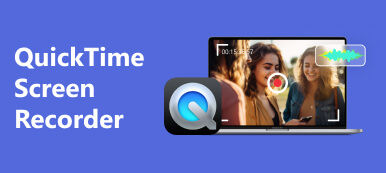本文討論如何 壓縮QuickTime視頻 桌面或在線文件。 QuickTime視頻文件可能非常大。 這是共享或上傳的問題。 除非您需要最高分辨率,否則將視頻文件縮小可以更好地用於各種用途。 但是,如何壓縮QuickTime視頻?
正確的視頻壓縮器可以幫助您壓縮視頻並使視頻文件更小。 在這裡,您可以學習5壓縮MOV視頻的方法。

第1部分:在桌面上壓縮QuickTime視頻的3最佳方法
方法1:壓縮QuickTime視頻的最簡單方法
QuickTime視頻的文件大小取決於分辨率,比特率和編碼,因此您需要視頻編輯器來調整這些參數並壓縮QuickTime視頻。 從這一點上,我們建議 Apeaksoft Video Converter Ultimate。 它可以滿足您對QuickTime壓縮的所有需求。
1。 壓縮QuickTime視頻而不會降低質量。
2。 批量同時處理多個QuickTime視頻。
3。 支持多種視頻格式,包括MOV,MP4等。
4。 提供廣泛的視頻編輯工具,例如裁剪,旋轉等。
5.適用於Windows 10/8/7和macOS 11。
簡而言之,這是在桌面上壓縮QuickTime視頻的最簡單方法。
如何批量壓縮QuickTime視頻
步驟1 安裝最好的視頻壓縮器
在PC上安裝Video Converter Ultimate後,啟動它。 Mac有另一個版本。 要添加要壓縮的QuickTime視頻,請點擊 添加文件 頂部功能區上的菜單。 或者,您可以將視頻拖放到主界面中。

步驟2 壓縮QuickTime視頻
找到底部區域,然後單擊 設定 按鈕打開 配置文件設置 對話。 展開 個人資訊 下拉列表,然後選擇 MP4,然後選擇 H.264 來自 編碼器 選項。 調整 解析度 和 視頻比特率 進一步壓縮QuickTime視頻。 請點擊 OK 確認一下。

步驟3 批量導出QuickTime視頻
點擊 瀏覽 界面底部的按鈕,並設置一個特定的文件夾來存儲壓縮的QuickTime視頻。 最後,點擊 轉 按鈕。

方法2:使用QuickTime Player壓縮QuickTime視頻
QuickTime Player能夠通過調整尺寸,減小幀大小和比特率來壓縮QuickTime視頻。 它是Mac OS X / 11的內置媒體播放器,因此您可以免費使用它。
步驟1 點擊 文件 -> 打開文件 在QuickTime Player中打開QuickTime視頻到媒體播放器中。

步驟2 然後點擊 文件 -> 出口 打開 保存導出的文件 作為對話框。 確保選擇 電影到QuickTime電影 來自 出口 下拉列表。

步驟3 點擊 選項 -> 設定 打開 標準視頻壓縮設置 彈出。 選擇 H.264 來自 壓縮類型 然後調整 品質。 點擊 OK 確認一下。

步驟4 命中的 尺寸 上的按鈕 電影設定 對話框,然後選擇較低的尺寸選項。 請點擊 OK 然後點擊 節省 按鈕以壓縮QuickTime視頻。
方法3:使用VLC壓縮QuickTime視頻
VLC是一個開源媒體播放器。 除了播放視頻外,它還提供了廣泛的功能,包括壓縮QuickTime視頻。 此外,它與Windows,Mac和Linux兼容,因此您可以在任何平台上使用它。
步驟1 運行VLC並單擊 媒體 -> 轉換/保存 觸發“打開媒體”對話框。 點擊 加入 按鈕導入要壓縮的MOV視頻。

步驟2 命中的 轉換/保存 按鈕打開下一個對話框,然後從配置文件下拉列表中選擇適當的輸出格式或目標設備。 打 設定 旁邊的按鈕 個人資訊 選擇繼續前進。

步驟3 轉到 視頻編解碼器 標籤並縮小 解析度。 點擊 節省 按鈕,然後按一下以設定目的地和檔案名稱 瀏覽 按鈕。

步驟4 一旦點擊了 開始 按鈕,VLC將開始壓縮QuickTime視頻。
第2部分:2在線轉換QuickTime視頻的最佳方法
方法1:使用在線視頻壓縮器壓縮QuickTime視頻
Web應用程序是壓縮QuickTime視頻的便捷方法。 它們不需要安裝,但是有一些缺點,例如文件大小限制。 Apeaksoft在線視頻壓縮器另一方面,可讓您在線處理無限量的MOV視頻。
步驟1 瀏覽 在線視頻壓縮器 在瀏覽器中,然後點擊 添加文件到壓縮 按鈕以獲取啟動器。

步驟2 然後點擊 添加文件 按鈕,然後導入QuickTime視頻以從硬盤驅動器進行壓縮。
步驟3 然後降低 尺寸 和其他參數根據您的意願。

步驟4 最後,點擊 壓縮 按鈕以在線啟動QuickTime視頻壓縮。
方法2:在YouCompress上壓縮QuickTime視頻
YouCompress是另一個在線視頻壓縮器。 壓縮QuickTime視頻是一個不錯的起點,因為它不包含任何自定義選項。 請記住,每次轉換只能處理一個視頻。

步驟1 打開網絡瀏覽器,將https://www.youcompress.com/複製並粘貼到地址欄中,然後點擊 Enter 鍵。
步驟2 點擊 選擇文件 按鈕以從計算機加載MOV視頻。
步驟3 接下來,擊中 上傳文件並壓縮 按鈕開始上傳視頻。 然後,在線視頻壓縮器將自動啟動QuickTime視頻壓縮。 完成後,將較小的視頻文件下載到硬盤上。
結論
本文已經確定並共享了5方法來壓縮您的台式機或在線QuickTime視頻。 您可以根據自己的情況選擇合適的人。 Apeaksoft Video Converter Ultimate可以滿足您涉及視頻壓縮的所有需求。 最大的優勢是盡可能地保護視頻和音頻質量。 而且,它非常易於使用。 如果您還有其他與QuickTime視頻壓縮有關的問題,請在下面留言。



 iPhone數據恢復
iPhone數據恢復 iOS系統恢復
iOS系統恢復 iOS數據備份和還原
iOS數據備份和還原 iOS屏幕錄像機
iOS屏幕錄像機 MobieTrans
MobieTrans iPhone轉移
iPhone轉移 iPhone橡皮擦
iPhone橡皮擦 WhatsApp轉移
WhatsApp轉移 iOS解鎖
iOS解鎖 免費HEIC轉換器
免費HEIC轉換器 iPhone 位置轉換器
iPhone 位置轉換器 Android數據恢復
Android數據恢復 故障Android數據提取
故障Android數據提取 Android數據備份和還原
Android數據備份和還原 手機轉移
手機轉移 數據恢復
數據恢復 藍光播放器
藍光播放器 Mac Cleaner
Mac Cleaner DVD刻錄
DVD刻錄 PDF 轉換
PDF 轉換 Windows密碼重置
Windows密碼重置 手機投影
手機投影 視頻轉換器最終版
視頻轉換器最終版 視頻編輯
視頻編輯 屏幕錄像大師
屏幕錄像大師 PPT到視頻轉換器
PPT到視頻轉換器 幻燈片製作
幻燈片製作 免費視頻轉換器
免費視頻轉換器 免費屏幕錄像機
免費屏幕錄像機 免費HEIC轉換器
免費HEIC轉換器 免費視頻壓縮器
免費視頻壓縮器 免費的PDF壓縮器
免費的PDF壓縮器 免費音頻轉換器
免費音頻轉換器 免費錄音機
免費錄音機 免費視頻喬伊納
免費視頻喬伊納 免費圖像壓縮器
免費圖像壓縮器 免費背景橡皮擦
免費背景橡皮擦 免費圖像升頻器
免費圖像升頻器 免費水印去除劑
免費水印去除劑 iPhone屏幕鎖
iPhone屏幕鎖 拼圖立方體
拼圖立方體